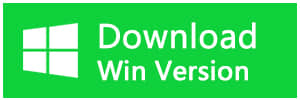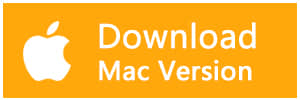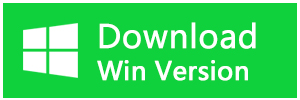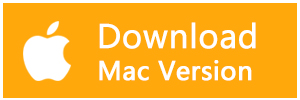格式化是指Windows對磁碟或磁碟區進行初始化的一種操作。這種操作通常會導致現有的磁碟區中所有的檔案被清除。這是毋庸置疑的。無論您的格式化方式是低階格式化還是高階格式化。那麼,格式化磁碟區後還能救回丟失的檔案嗎?該怎麼做才在格式化硬碟中救援消失的檔案呢?
格式化磁碟區後還能救回丟失的檔案嗎?
答案當然是可以,因為磁碟中的資料,當你刪除、格式化、清除資源回收筒或無法讀取存儲裝置而導致資料消失,這並不意味著資料徹底從存儲裝置中消失,只是透過電腦一般的檔案管理系統無法看到而已。如果您使用專業的檔案救援軟體,您完全可以把他們找到並救回。該怎麼做才在格式化硬碟中救援消失的檔案呢?
要從格式化的硬碟中救援消失的檔案,您需要立即啟動專業檔案救援軟體Bitwar Data Recovery盡快執行救援。在救援前,您最好確保沒有寫入/存儲過新檔案到該格式化的磁碟區,因為當新的資料存儲進該存儲媒體中時,舊資料的信息有可能會被覆蓋。並且,請勿重複對該格式化的硬碟進行格式化,儘量不要做任何可能會對資料造成破壞的動作。
Bitwar Data Recovery可以在任何檔案丟失的情況下對存儲裝置執行救援。下面我們來具體看一下救援方法:
首先,Bitwar Data Recovery支持Mac和Windows作業系統。請根據對應的作業系統安裝Bitwar Data Recovery到您的電腦上。確保不要將程式安裝到格式化的硬碟分區。以免損毀正在救援的檔案,造成救援失敗。
第一步:選擇救援模式
啟動安裝好的Bitwar Data Recovery,進入標準模式的主介面選擇「誤格式化磁碟機」。
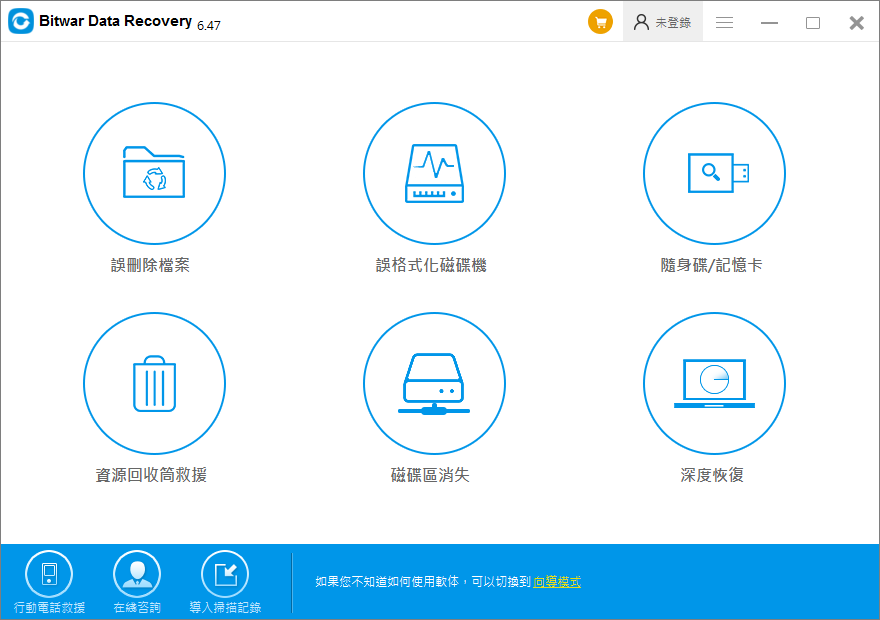
第二步:選擇被格式化從磁碟
選擇被格式化的磁碟和要救援的檔案類型,然後按"掃描"按鈕進行掃描。

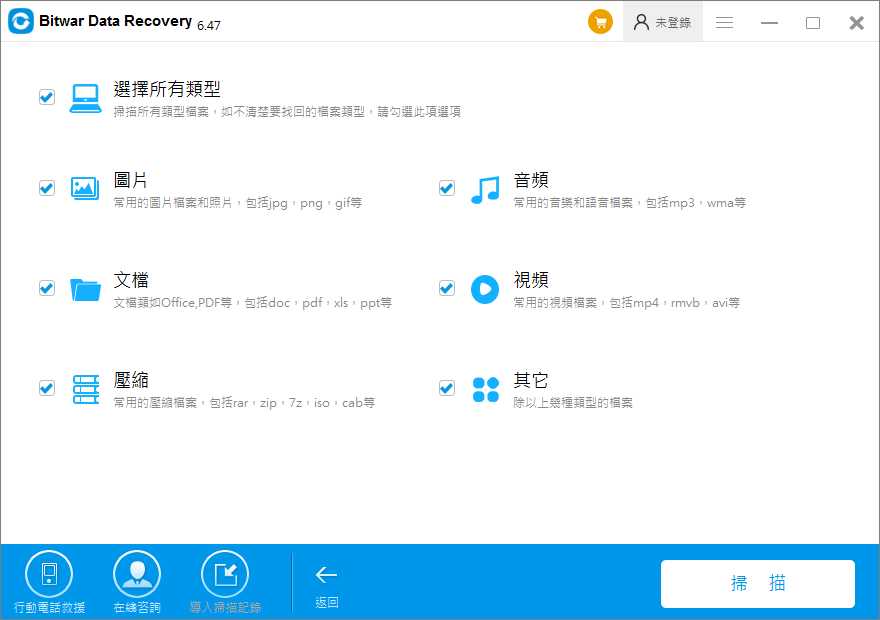
第三步:預覽和救援檔案
待掃描結束後,根據檔案名、類型、路徑,時間排序等縮小查找範圍找到要救援的檔案,如果該檔案是常用類型的檔案,您可以單擊它進行預覽。之後選中要被救回的檔案,點擊右下角的「復原」按鈕,將其保存到其他分割區。
注意:不要將檔案直接復原到格式化的分割區,以免損壞格式化分割區中正在救援的檔案。
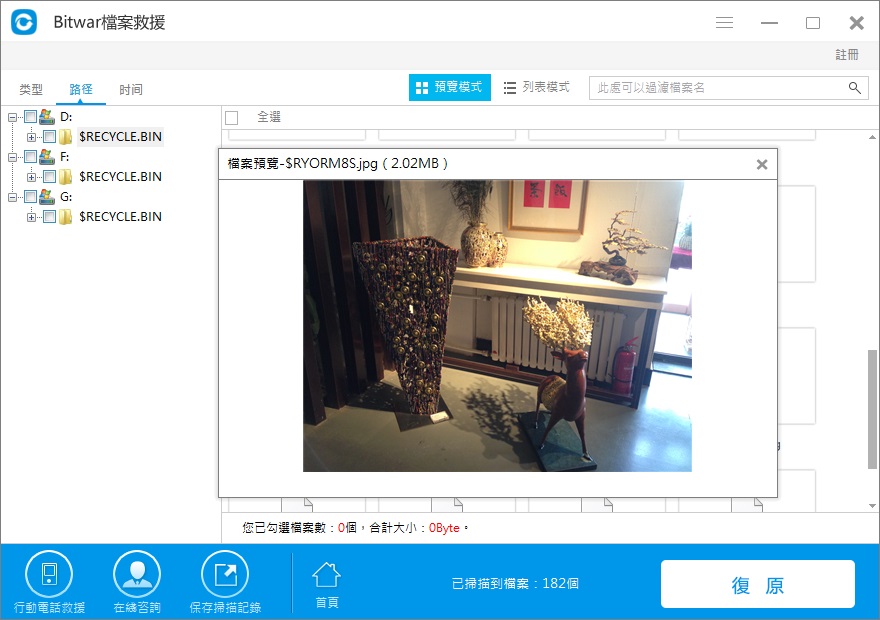
以上介紹是在Windows作業系統中救援格式化硬碟分割區中丟失的檔案的操作過程。該過程非常簡單。磁碟區被格式化的原因有很多,我們建議您如果遇到了千萬不要著急,請立即啟動Bitwar Data Recovery進行救援~越早進行救援,硬碟資料救回的機率越大喔!趕緊下載試試吧!